PS教程:用通道除皺教程
2022-12-25 12:26:48
來源/作者: /
己有:18人學習過
PS教程:用通道除皺教程來源:23ps.com
本教程主要是使用通道來選區人物皺紋的選區,然后使用曲線來調解它的明暗來消除皺紋。這種方法非常實用!
原圖
最終效果

1.打開原圖,觀察通道,尋找皮膚皺紋較強烈的通道,選擇這個通道是為了方便我們以后更好的將皺紋部分選出來。
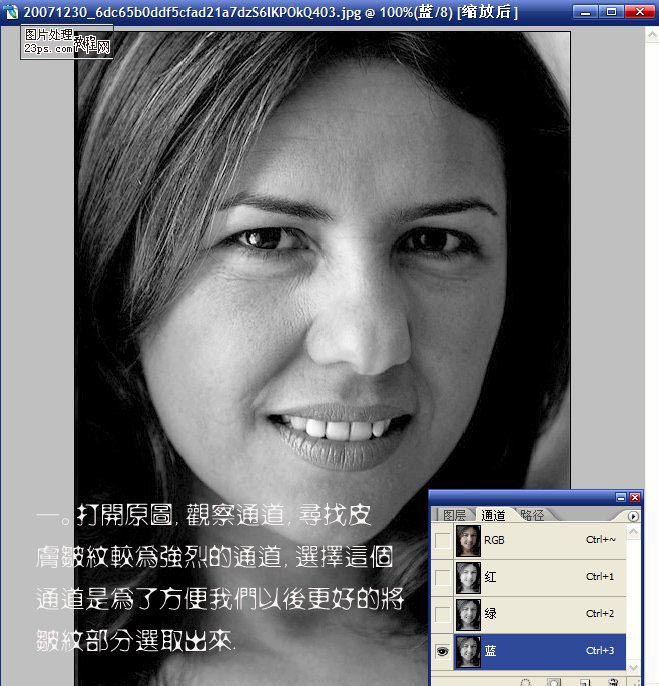
2.復制藍色通道,得到藍色副本執行:濾鏡 > 其它 > 高反差保留 參數設置如下圖
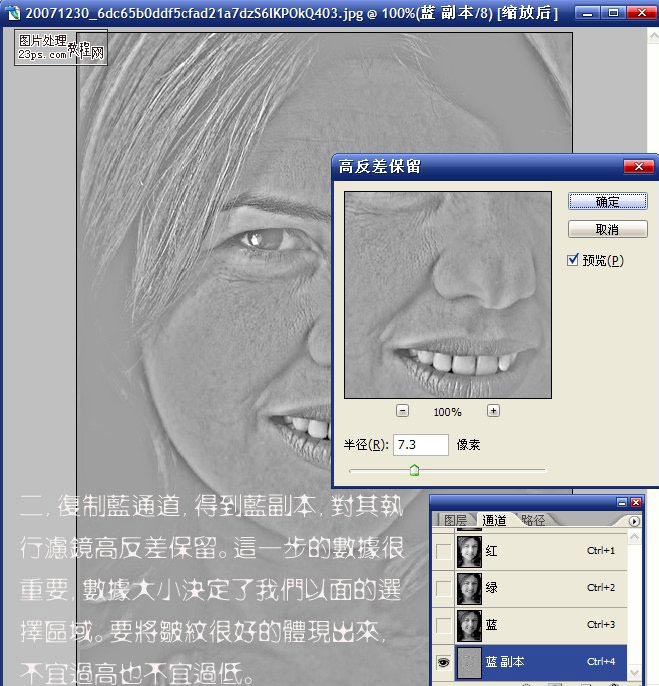
3.用畫筆將我們不想選擇的區域用相近顏色涂出來
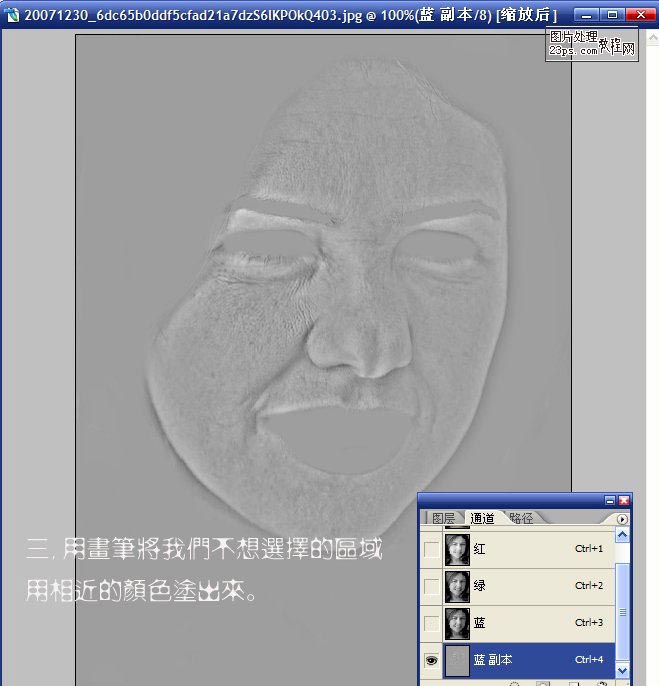
4.對藍色副本進行計算:選擇菜單:圖像 > 計算(有的版本叫運算)參數設置如下圖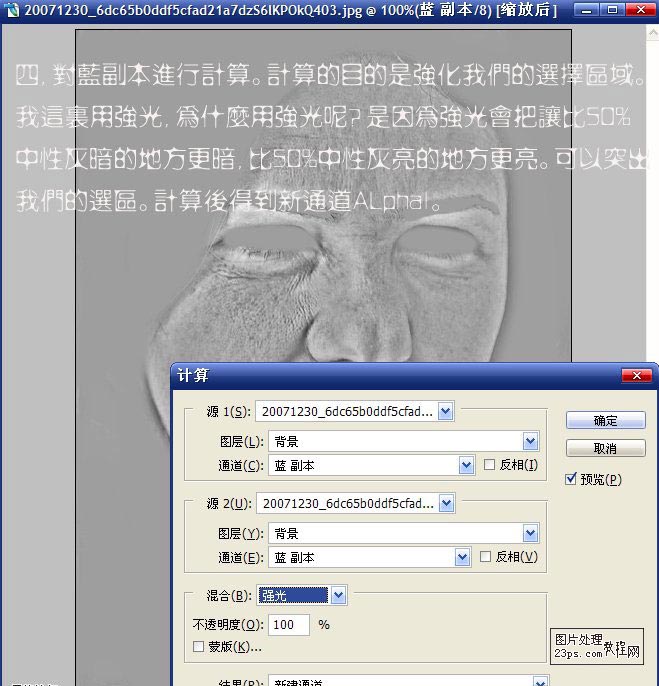
5.對新通道再次進行計算,連續計算三次,得到通道Alpha3.這時我們觀察一下圖象,基本上達到效果。
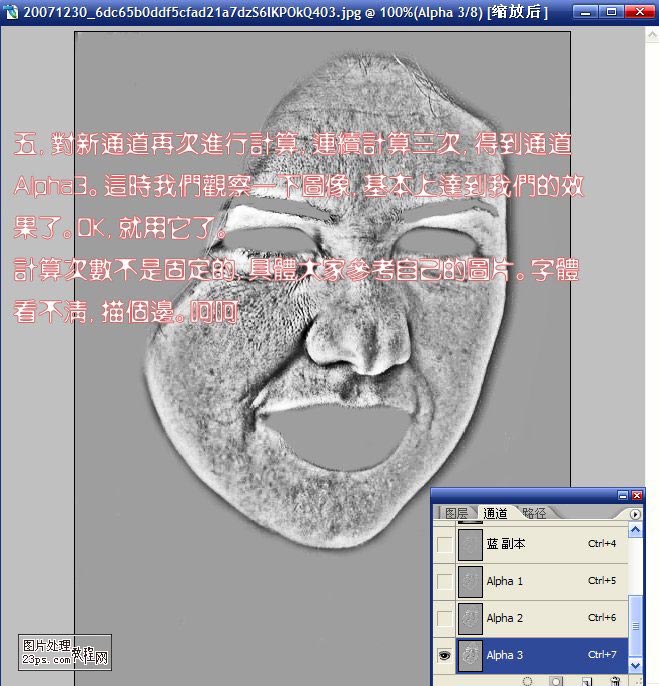
6.按住Ctrl 點Alpha3通道調出選區,然后添加新的調整圖層選擇曲線,參數設置如下圖
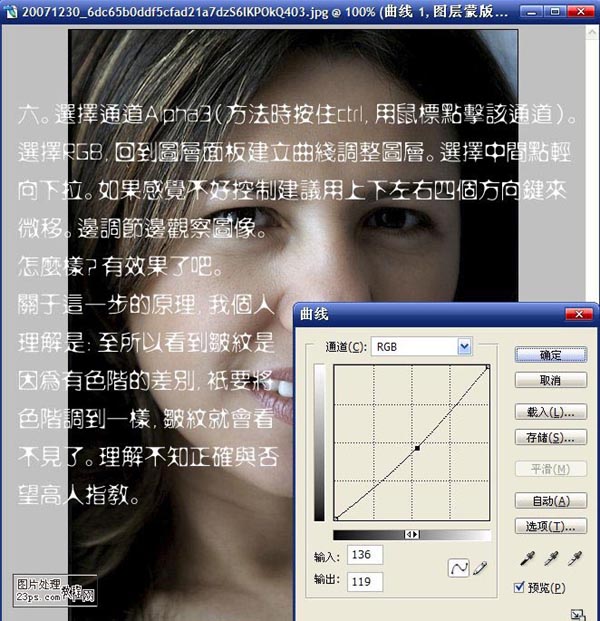
7.對曲線中的蒙版進行USM銳化。
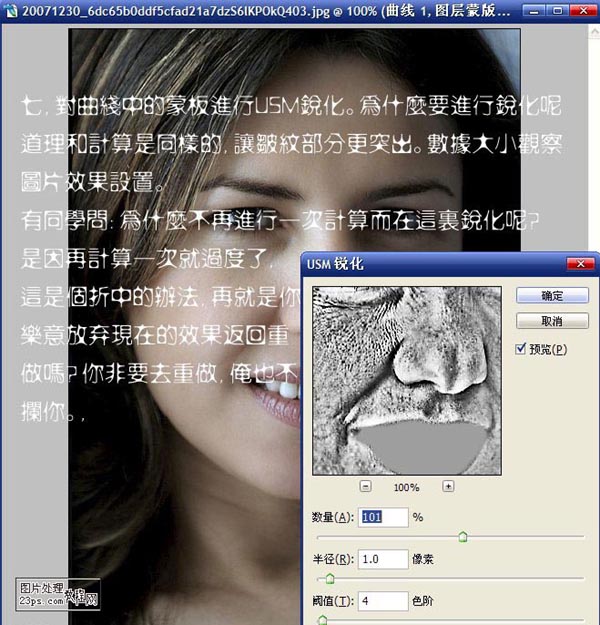
8.如果感覺效果不明顯,就再次建立曲線調節。完成最終效果。
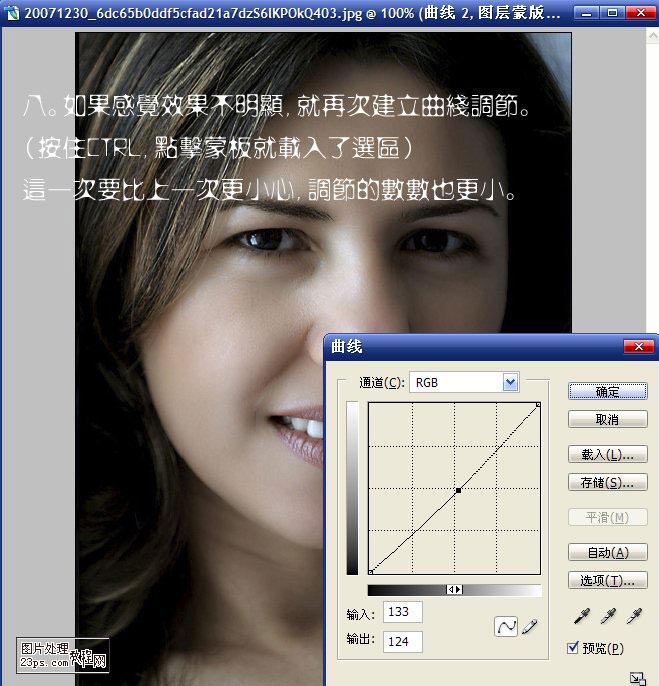

本教程主要是使用通道來選區人物皺紋的選區,然后使用曲線來調解它的明暗來消除皺紋。這種方法非常實用!
原圖

最終效果

1.打開原圖,觀察通道,尋找皮膚皺紋較強烈的通道,選擇這個通道是為了方便我們以后更好的將皺紋部分選出來。
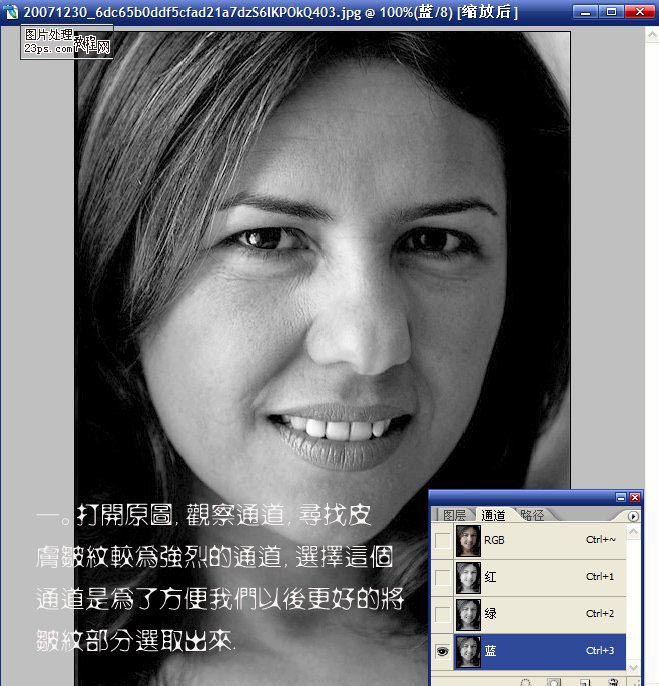
2.復制藍色通道,得到藍色副本執行:濾鏡 > 其它 > 高反差保留 參數設置如下圖
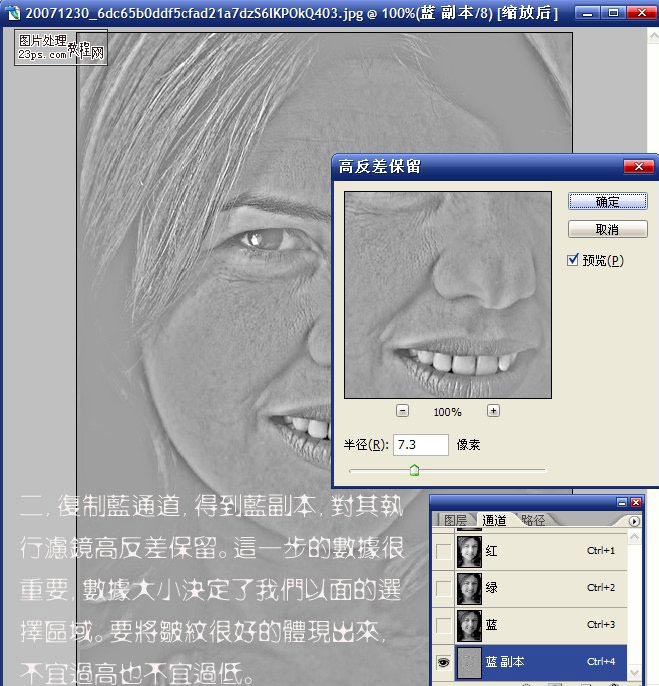
3.用畫筆將我們不想選擇的區域用相近顏色涂出來
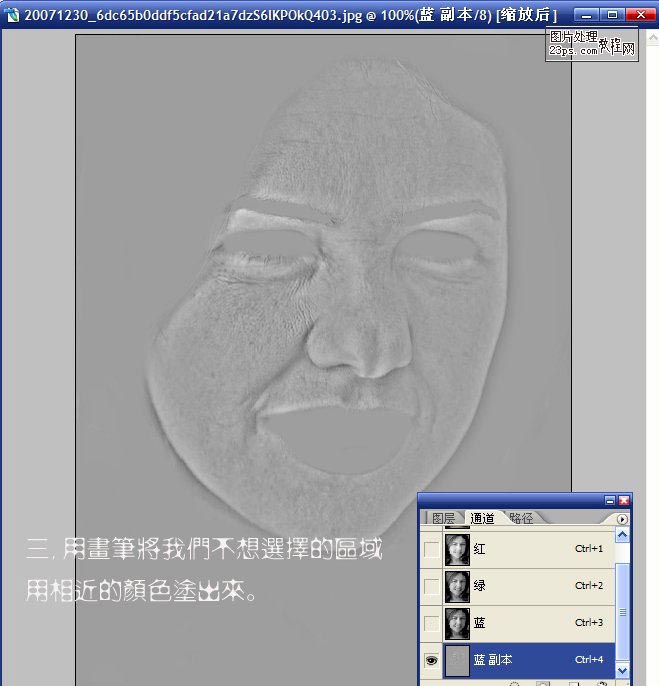
4.對藍色副本進行計算:選擇菜單:圖像 > 計算(有的版本叫運算)參數設置如下圖
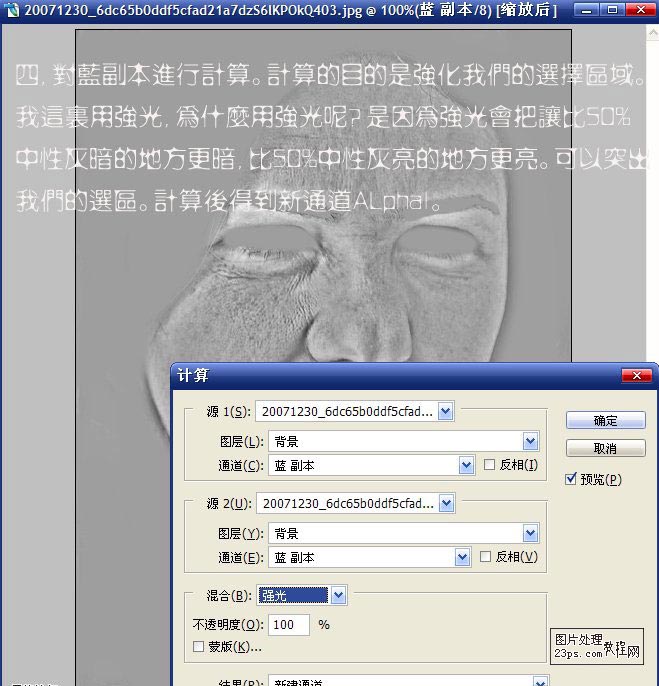
5.對新通道再次進行計算,連續計算三次,得到通道Alpha3.這時我們觀察一下圖象,基本上達到效果。
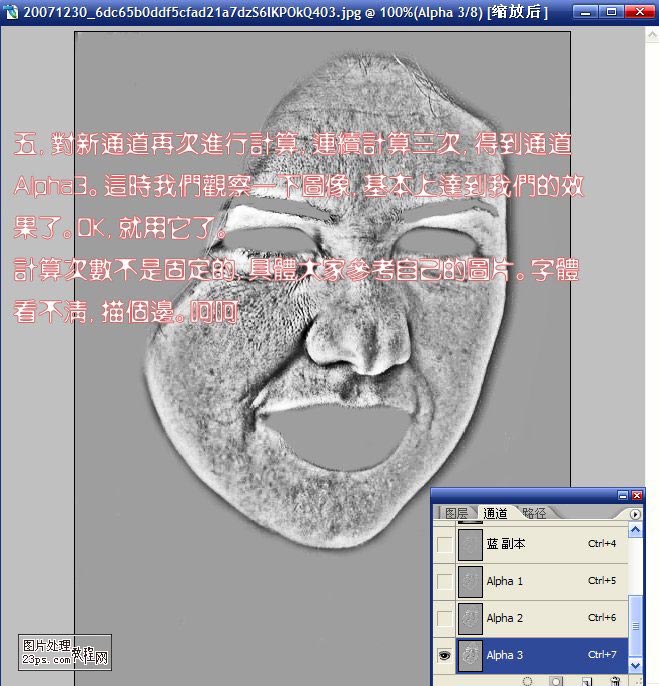
6.按住Ctrl 點Alpha3通道調出選區,然后添加新的調整圖層選擇曲線,參數設置如下圖
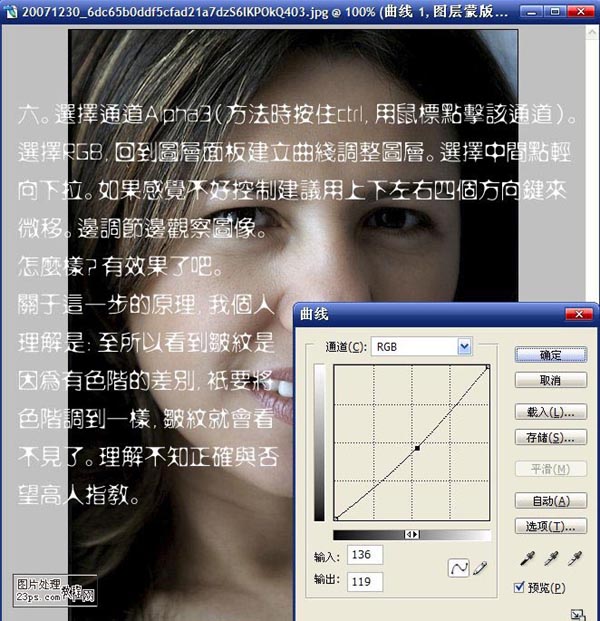
7.對曲線中的蒙版進行USM銳化。
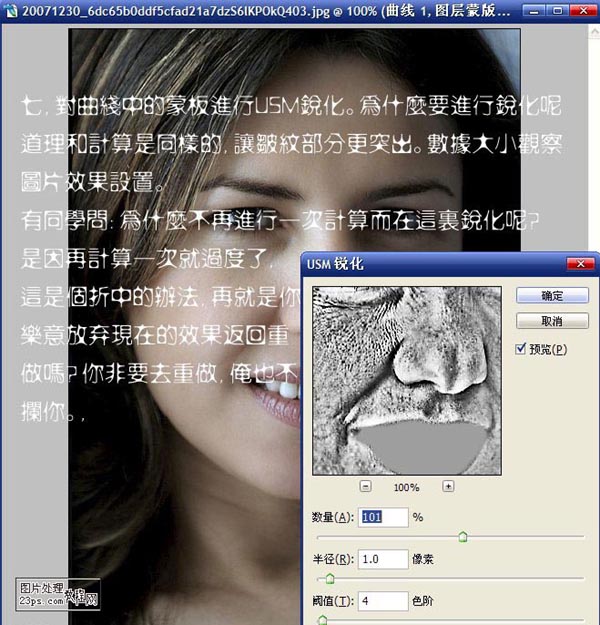
8.如果感覺效果不明顯,就再次建立曲線調節。完成最終效果。
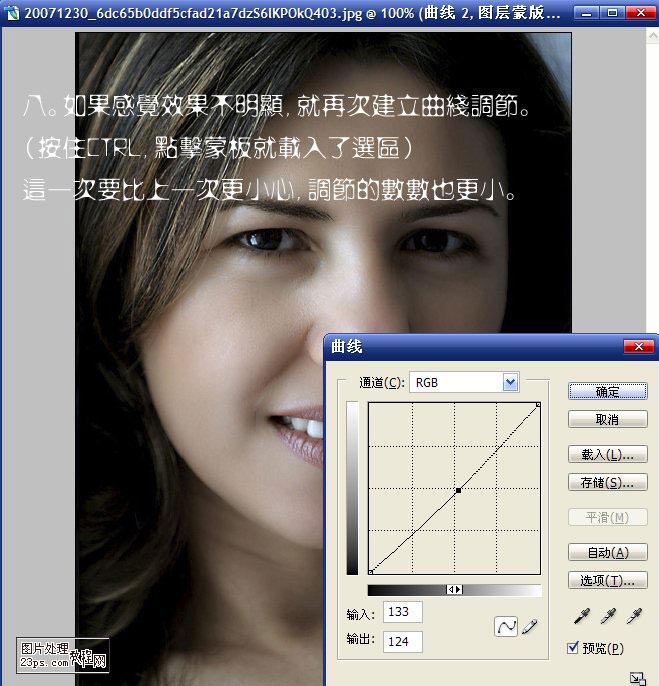

上一篇:ps質感人像后期修圖
下一篇:ps教程詳解照片美化潤飾




























